
时间:2021-06-01 05:01:03 来源:www.win10xitong.com 作者:win10
小编今日为大家解答一下win10系统没声音realtek高清音频管理器找不到的问题,因为考虑到很多网友都不太精通win10系统,对win10系统没声音realtek高清音频管理器找不到的问题如果遇到了也可能会束手无策。我们自己来学着处理win10系统没声音realtek高清音频管理器找不到的问题,也不是不可以,处理这个难题的方法如下:1.打开“我的电脑”,并点击进入C盘。2.进入电脑的C盘之后,我们点击进入“Program Files”文件夹就很轻易的把这个问题解决了。篇幅有限,下面我们就继续来看看win10系统没声音realtek高清音频管理器找不到的解决法子。
Win10系统没有声音。realtek高清音频管理器找不到解决方案:
1.打开“我的电脑”,点击进入c盘。
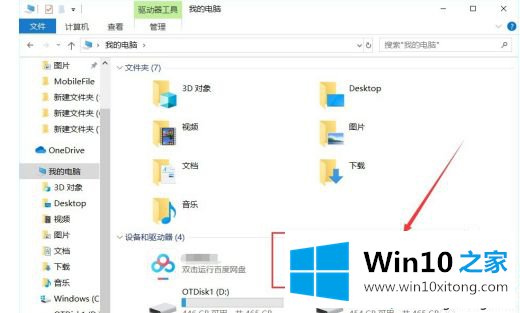
2.进入电脑c盘后,我们点击进入“程序文件”文件夹。

3.然后点击进入“Realtek”文件夹。
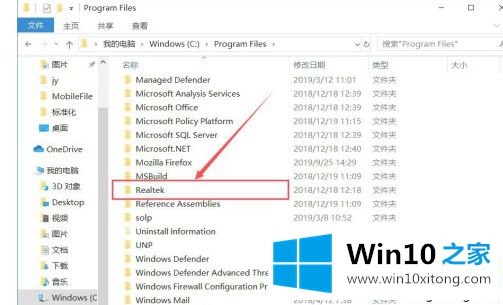
4.进入Realtek后,我们点击进入“音频”文件夹。
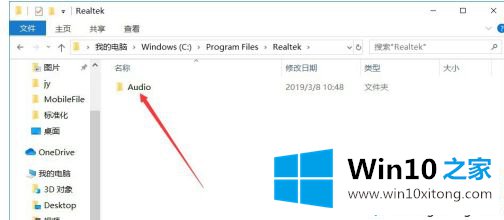
5.然后我们继续点击进入“HDA”文件夹。
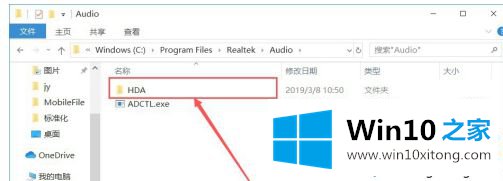
6.然后我们点击“RtlUpd64.exe”安装Realtek高清音频管理器的驱动。
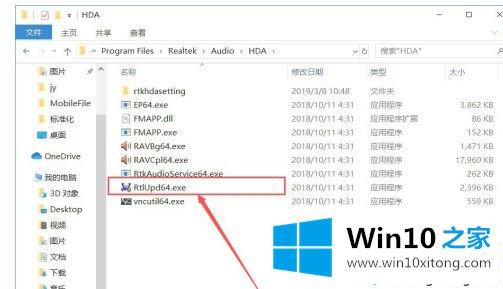
7.安装完成后,我们进入控制面板,选择“硬件和声音”。
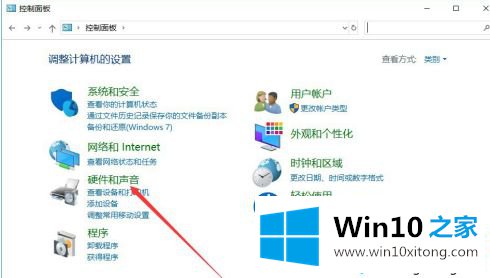
8.然后你可以找到“Realtek高清音频管理器”。
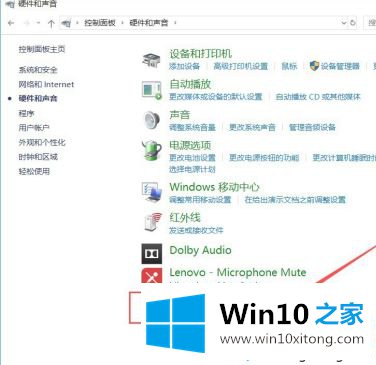
以上是win10系统没有声音,realtek高清音频管理器找不到解决方案。遇到这种情况的用户可以按照以上步骤操作,希望对大家有所帮助。
win10系统没声音realtek高清音频管理器找不到的解决法子的全部内容到这里就告一段落了,我们高兴能够在这里帮助到你。